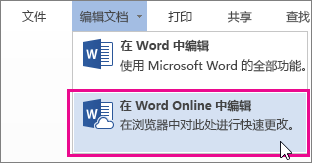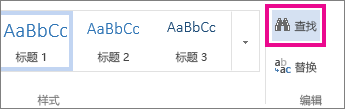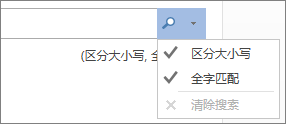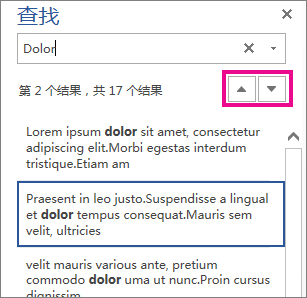查找文档中的文本 |
您所在的位置:网站首页 › word如何搜索文档内容查找 › 查找文档中的文本 |
查找文档中的文本
|
注意: 我们希望能够尽快以你的语言为你提供最新的帮助内容。 本页面是自动翻译的,可能包含语法错误或不准确之处。我们的目的是使此内容能对你有所帮助。可以在本页面底部告诉我们此信息是否对你有帮助吗? 请在此处查看本文的 英文版本 以便参考。 要查看文档中的文本?查找窗格中可帮助您查找字符、 单词和短语。如果需要,您可以使用不同的文本替换它。 如果您处于阅读视图中,请通过单击“编辑文档”>“在 Word Web App 中编辑”切换到编辑视图。
要从编辑视图打开“查找”窗格,请按 Ctrl+F,或单击“开始”>“查找”。
通过在“在文档中搜索...”框中键入文本来查找文本。 一旦您开始键入,Word Web App 就开始搜索。 若要进一步缩小搜索结果,请单击放大镜,然后选择一个或两个搜索选项。
提示: 如果看不到放大镜,请单击搜索文档为...框末尾的X 。将重新出现放大镜。 当您在文档中键入或进行更改时,Word Web App 会暂停搜索并清除“查找”窗格。 若要再次查看结果,请单击“下一搜索结果”或“上一搜索结果”箭头。
完成后搜索,请单击搜索文档为...框末尾的X 。 |
【本文地址】
今日新闻 |
推荐新闻 |